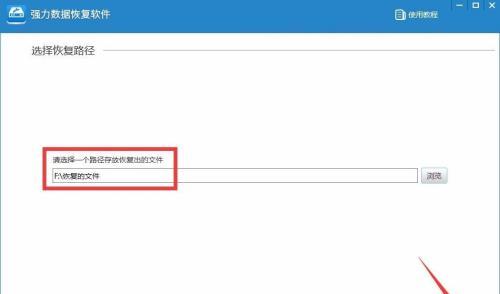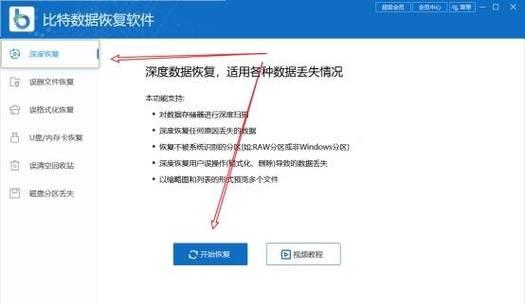在使用电脑的过程中,我们经常会不小心删除一些重要的文档。这种情况下,如何快速而有效地找回被误删的文档变得非常关键。本文将介绍一些有效的方法和工具,帮助大家尽快找回误删的电脑文档。
检查回收站
当你发现某个文档被删除后,首先要做的就是检查电脑的回收站。回收站是存放已删除文件的地方,有可能你只是不小心将文件拖入了回收站而没有真正删除。打开回收站,搜索目标文件,并进行恢复。
使用系统还原功能
如果你无法在回收站找到被误删的文档,可以尝试使用系统还原功能。系统还原可以将电脑恢复到之前的某个时间点,这样可能会还原删除前的文件状态。右键点击桌面上的“计算机”,选择“属性”,进入“系统保护”,点击“系统还原”,按照提示进行操作。
利用文件恢复软件
如果回收站和系统还原都无法找回被误删的文档,可以尝试使用一些专业的文件恢复软件。这些软件能够深度扫描你的电脑硬盘,找到已删除但尚未被覆盖的文件。一些常用的文件恢复软件有Recuva、EaseUSDataRecoveryWizard等。
搜索临时文件夹
在电脑上,很多软件会在使用过程中生成临时文件并保存在临时文件夹中。当你误删了一个文档时,可以尝试去临时文件夹查找是否存在该文件的临时副本。打开运行窗口(Win+R),输入"%temp%",查找相关的临时文件。
使用Windows搜索功能
如果你知道误删文件的名称或者部分关键字,可以利用Windows的搜索功能来找回它。在电脑桌面左下角的搜索框中,输入文件名或关键词,点击搜索即可。注意,搜索结果可能包括其他同名或相似的文件。
尝试影子副本功能
Windows操作系统中有一个影子副本功能,可以帮助用户找回误删的文件。右键点击文件所在的文件夹,选择“属性”,进入“以前版本”选项卡,查看是否有可用的影子副本版本,并进行恢复。
寻求专业帮助
如果以上方法都无法找回误删文档,或者你不擅长使用这些工具和功能,可以寻求专业的技术支持。专业的数据恢复服务公司可以帮助你从磁盘中恢复已删除的文件,尽管这种服务可能需要支付一定费用。
定期备份文件
为了避免误删文档时的麻烦,定期备份文件是一个非常重要的习惯。将重要的文件备份到外部存储设备、云存储或其他电脑上,可以在误删除后快速恢复。
避免频繁操作删除
为了避免误删除文档,我们应该尽量避免频繁地操作删除。在删除前,仔细确认所删除的文件是不是真的不再需要,以免造成不必要的麻烦和损失。
学会使用快捷键
学会使用快捷键可以提高我们的工作效率,同时也能够减少误操作删除的风险。比如,使用Shift+Delete快捷键可以直接永久删除文件,而不经过回收站。
保持电脑整洁有序
保持电脑的整洁有序也能够减少误删文档的可能性。及时清理桌面和文件夹中不再需要的文件,可以减少混乱和误操作带来的问题。
注意文档命名规范
给文档起一个清晰明确的名称是非常重要的。合理的命名规范可以帮助我们更快地找到需要的文件,避免将文件误删。
重要文件备份多个位置
对于非常重要的文件,除了定期备份外,还可以将其备份到多个位置。这样即使一个位置的文件被误删,也能够从其他位置恢复。
及时妥善处理误删问题
一旦发现文件被误删,尽快采取措施来找回它。切勿等待过长时间,否则可能会导致文件被覆盖,难以找回。
在电脑上寻找被误删的文档,我们可以先检查回收站和使用系统还原功能。如果这些方法无法找回,可以尝试使用文件恢复软件、搜索临时文件夹、利用Windows搜索功能等。同时,定期备份文件、避免频繁操作删除以及保持电脑整洁有序也是减少误删文档风险的重要措施。如有需要,还可以寻求专业帮助进行数据恢复。